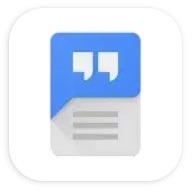
Googleの音声サービスのアップデートが終わらない・待機のまま進まない症状が見られます。
今回はGoogleの音声サービスのアップデートが終わらない・待機のまま進まない症状の詳細や対処法を徹底解説していきます。
コンテンツ
- 1 Googleの音声サービスのアップデートが終わらない
- 2 Googleの音声サービスのアップデートが終わらない場合の対処法
- 2.1 自動ダウンロードを停止する
- 2.2 Speech Service by Googleの再インストール
- 2.3 通知不具合の改善を待つ
- 2.4 ストアから更新する
- 2.5 日付と時刻の自動設定をオンにする
- 2.6 通知をオフにする
- 2.7 ブルーライト軽減アプリを無効化やアンインストール
- 2.8 セーフモードでアップデート
- 2.9 VPN設定を削除
- 2.10 SDカードを抜き差しする
- 2.11 ウイルス対策や広告ブロッカーをアンインストール
- 2.12 Google Play開発者サービスのキャッシュクリア
- 2.13 Google Playストアのキャッシュクリア
- 2.14 Googleアカウントの再ログインや作り直し
- 2.15 Google Playストアを一度出荷状態や無効にする
Googleの音声サービスのアップデートが終わらない

1月24日頃から、Googleの音声サービスのアップデートがAndroid端末に届いています。
しかし通知からアップデートを行っても、いつまで経っても更新が終わらなかったり待機中のまま動かなかったりする症状が多発しています。
また更新を止めたり通知を消したりしても、何度も通知が送られてきて煩わしいという声も多々見られます。
Googleの音声サービスのアップデートが終わらない場合の対処法

下記ではGoogleの音声サービスのアップデートが終わらない場合の対処法を紹介していきます。
自動ダウンロードを停止する
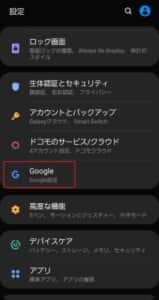
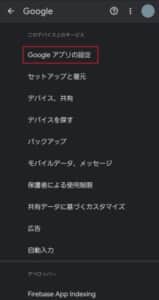
設定から「Google」に進み、「Googleアプリの設定」をタップします。
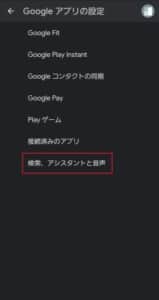
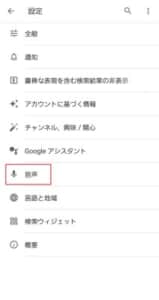
「検索、アシスタントと音声」に進み、「音声」を選びます。
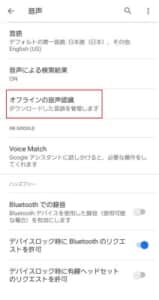

「オフラインの音声認識」をタップし、「自動更新」に進みます。
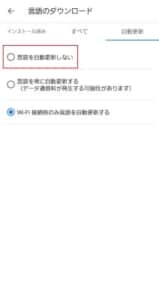
自動更新をオフにする事で設定変更が行えます。
Speech Service by Googleの再インストール
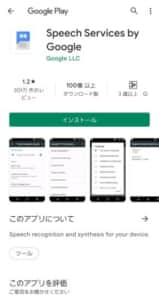
音声サービスはストアにある「Speech Service by Google」というアプリと関連が強いです。
こちらのアプリを再インストールする事で、正常に最新バージョンにする事ができます。
ストアで検索するか、コチラから行って見て下さい。
アンインストールや無効化したままではシステム上不具合を引き起こす可能性があるので注意して下さい。
通知不具合の改善を待つ

Googleでは本当は更新しなくてもいいのに、不具合で更新通知が送られる事があります。
これが起きると更新をタップしても、実際は更新するべきデータが無いので、待機中のまま止まってしまいます。
この場合は根本的にはGoogle側に改善して貰うしかないので、対処をしつつ時間を置いてみて下さい。
ストアから更新する

通知から音声サービスを更新しようとしても、待機中で止まったりDLが行われないなんて事もあります。
その場合はストアから直接更新する事で、正常にアプデを行える場合があります。
音声サービスはストアにある「Speech Service by Google」と関連が強いので、検索するかコチラからアプデを行って見て下さい。
日付と時刻の自動設定をオンにする
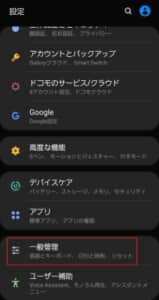

設定から「一般管理」に行き、「日付と時刻」を選びます。
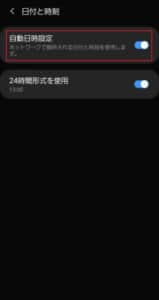
「自動日時設定」にチェックが入っているか確認しておきましょう。
通知をオフにする
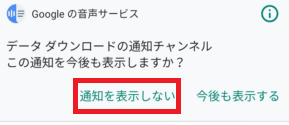
Google音声サービスの通知の「通知を表示しない」をタップする事で、今後通知を表示しないようにできます。
これは更新の内容やデバイスによっては表示されない事もあります。
通知を表示しないにした方は、定期的に設定から更新を確認するようにしておく事をオススメします。
ブルーライト軽減アプリを無効化やアンインストール

ブルーライト軽減アプリを含め、画面表示に関係するアプリは、スマホの操作に干渉してしまう事があります。
現在使っているブルーライト軽減アプリをアンインストールしてみて、改善されないか確認してみて下さい。
ブルーライト軽減アプリによる不具合のついては、以下の記事でも詳しく解説しています。
Twitter(ツイッター)でツイートボタンを押せない不具合の詳細や対処法を徹底解説
セーフモードでアップデート

スマホをセーフモードにし、その状態でアプデを行う事で不具合を回避できることもあります。
セーフモードのやり方は機種に依存するので、説明書や公式HP等で確認してみて下さい。
主要な機種のセーフモードのやり方は、以下の記事でも詳しく解説しています。
Androidで様々なアプリが「繰り返し停止しています」と表示されて、開かない・落ちる不具合の詳細や対処法を徹底解説
VPN設定を削除

VPNがDLに影響を与え、不具合を起こしている事もあります。
一度以下の記事を参考に、VPNの削除や変更を行って見て下さい。
Netflix VPNで日本へアクセスできない!海外から日本の動画が視聴できない場合の原因と対処法を徹底解説
SDカードを抜き差しする

SDカードの読み込みが悪く、アプデがうまく行えない事もあります。
その場合は1度SDカードの抜き挿しをする事で不具合が改善する場合もあります。
SDカードを抜き挿しする時は、起動中のアプリがSDカード側に無いか確認してから行ってください。
SDカード側のアプリの確認方法は、以下の記事で詳しく解説しています。
Androidで様々なアプリが「繰り返し停止しています」と表示されて、開かない・落ちる不具合の詳細や対処法を徹底解説
ウイルス対策や広告ブロッカーをアンインストール

ウイルス対策アプリや広告ブロッカーが不具合を起こし、更新を行えない事もあります。
特に広告ブロッカーはChromeやYouTubeの対策で正しく動作しなくなることがあるので、注意が必要です。
広告ブロッカーの不良動作については、以下の記事で詳しく解説しています。
Googleの画像検索で「エラーが発生しました。しばらくしてからもう一度お試しください。」が表示されてしまう不具合を徹底解説
Google Play開発者サービスのキャッシュクリア
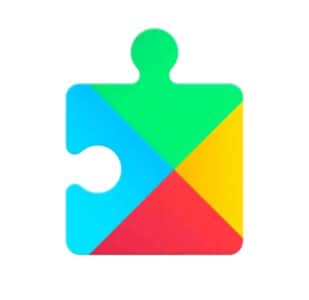
GooglePlay開発者サービスは、GooglePlayからDLするアプリの動作に関係しています。
キャッシュクリアをする事で不具合が改善する事もあるので、以下の記事を参考に行って見て下さい。
AndroidでGoogle play 開発者サービスの操作が必要の通知が来る場合の詳細や対処法を徹底解説
Google Playストアのキャッシュクリア
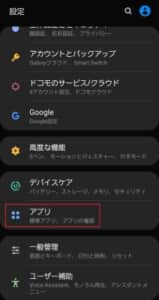
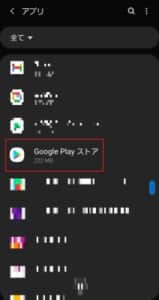
設定で「アプリ」を開き、「GooglePlayストア」に進みます。
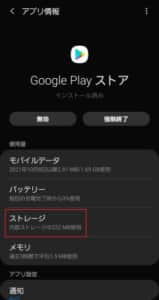
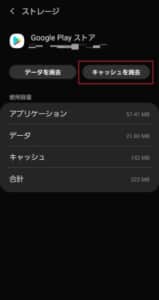
「ストレージ」をタップし、「キャッシュ削除」を選ぶ事でキャッシュクリアが行えます。
Googleアカウントの再ログインや作り直し
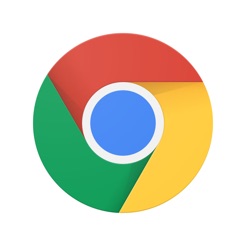
GooglePlayアカウント側の不具合で、Androidに通知が出続ける事があります。
アカウントの再ログインや作り直しで改善する事もあるので、以下の記事を参考に行って見て下さい。
AndroidでGoogle play 開発者サービスの操作が必要の通知が来る場合の詳細や対処法を徹底解説
Google Playストアを一度出荷状態や無効にする
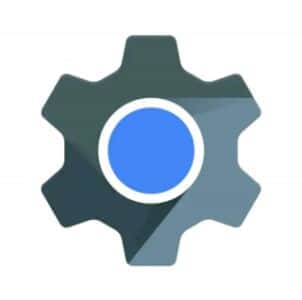
GooglePlayストアを一度出荷状態に戻す事で、不具合が改善する事もあります。
一応GooglePlayストアを出荷状態にしてもアップデートデータが消えるだけで、アンインストールにはなりません。
しかしインストール済アプリ一覧が消えてしまったり、購入したアプリが使えなくなったりする問題も発生が見られます。
GooglePlayストアを出荷状態に戻すのは、通知が異常に繰り返されるなど無視できない不具合状態になった時だけにしておきましょう。
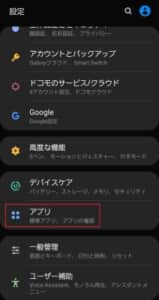
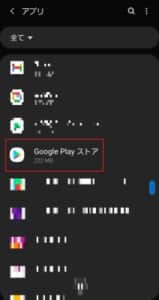
設定で「アプリ」を開き、「GooglePlayストア」に進みます。
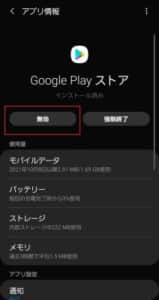
「無効」をタップする事で、GooglePlayストアを無効にする事ができます。
-
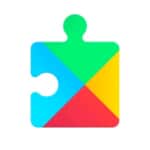
AndroidでGoogle play 開発者サービスの操作が必要の通知が来る場合の詳細や対処法を徹底解説
Androidで「Google play 開発者サービスの操作が必要」の通知が来る症状が多発しています。 今回はAndroidで「Google play 開発者サービスの操作が必要」の通知が来る症状の ...
続きを見る


